パソコンの顔認証が起動しない…
パソコンの顔認証が働かなくなりました。
どういうことかと言いますと、
私の使ってるパソコン(ウィンドウズ)には、顔認証があるんです。
だからパスワードを入れなくても、顔が認識してパソコンを開けるわけなんですよね。
そんな、比較的便利である顔認証が昨日から機能しなくなったんです。
ずっと「準備しています」になっていて、数分後に「カメラをオンにできませんでした」となり、顔認証をすること自体ができません。なので今はパスワードを打ってパソコンを開いています。
一応再起動はしたんですけど全く直る気配もなく、なぜ急に顔認証ができなくなったのか理由がわかりません泣
あと直し方も分からないので尚更困ってます。
どうやったら直るでしょうか??
何か知ってる方教えて下さい! 田中ぁさん(東京・13さい)からの相談
とうこう日:2023年8月28日みんなの答え:7件
どういうことかと言いますと、
私の使ってるパソコン(ウィンドウズ)には、顔認証があるんです。
だからパスワードを入れなくても、顔が認識してパソコンを開けるわけなんですよね。
そんな、比較的便利である顔認証が昨日から機能しなくなったんです。
ずっと「準備しています」になっていて、数分後に「カメラをオンにできませんでした」となり、顔認証をすること自体ができません。なので今はパスワードを打ってパソコンを開いています。
一応再起動はしたんですけど全く直る気配もなく、なぜ急に顔認証ができなくなったのか理由がわかりません泣
あと直し方も分からないので尚更困ってます。
どうやったら直るでしょうか??
何か知ってる方教えて下さい! 田中ぁさん(東京・13さい)からの相談
とうこう日:2023年8月28日みんなの答え:7件

[ まえへ ]
1
[ つぎへ ]
7件中 1 〜 7件を表示
-
顔認証 もう一度顔認証の設定をしてみたらどうでしょうか サワヤンファン 元ガノン好き小5さん(静岡・11さい)からの答え
とうこう日:2023年9月2日 -
さいごに。。。 詳しくは、以下のサイトを探していただいて、そのページに記載があるので、それをお読みになって修復できるか試してみてください。
Microsoftコミュニティさん
・「カメラをオンにできませんでした」が頻発する
ITtripさん
・一発解決!Windows Helloで「カメラをオンにできませんでした」のエラーを解消する究極ガイド!
難しすぎるなら、パソコンの分かる人に上記のページを見せて、直してもらってください。 おやつにゃんさん(神奈川・15さい)からの答え
とうこう日:2023年8月30日 -
ほかには。。。 Windows > System32 > WinBioPlugIns > FaceDriver の順にフォルダを進みます。
「 HelloFace.inf 」 を右クリックし、「 インストール 」 を実施します。
※ ファイル名の拡張子が表示されていない場合には、ファイルの種類が 「 セットアップ情報 」 となっているものを選択。
「 この動作は正しく終了しました 」と出てきましたら、再起動を行い、顔認証ができるか確認。
Microsoft Surfaceのユーザーの場合、Surface Diagnostic Toolを使用してシステムを診断し、問題を修正することができます。
このツールは、デバイスのハードウェアとソフトウェアの問題を特定し、解決策を提供します。
Microsoftさんの
「Surface アプリと Surface Diagnostic Toolkit を使用して Surface の一般的な問題を修正する」
というページにある専用のプログラムを使用すると修正ができて顔認証が動作するようになります。
ちょっと難しいかもしれませんが、お試しください。
おやつにゃんさん(神奈川・15さい)からの答え
とうこう日:2023年8月30日 -
アップデートでは解決しない。 その問題は、Windows Helloを使用する顔認証ではよくおこるもので、誰しもが何度も経験します。
ほぼすべての人に起こりうる確率が高いトラブルで、故障ではないので安心してください。
1. 生体認証ドライバーの再インストール
初めに、生体認証ドライバーを再インストールしましょう。
具体的には、Windowsのファイルエクスプローラーで、C:\\Windows\\System32\\WinBioPlugInsに移動し、「HelloFace.inf」を右クリックして「インストール」を選択します。
その後、デバイスを再起動して、顔認証が改善されるか確認します。
2. 高速スタートアップの無効化
次に、Windowsの高速スタートアップを無効にしましょう。
これにより、他のプログラムの影響を軽減し、Windows Helloが正常に動作する可能性があります。
設定 > システム > 電源とスリープ > 電源ボタンの動作を選択し、高速スタートアップの設定を変更します。
まずはこれをお試しください。
おやつにゃんさん(神奈川・15さい)からの答え
とうこう日:2023年8月30日 -
アップデートやり忘れてない? こんちゃ!
にねむそです!
私の学校はサーフェイスだけどWindowsも家で母が使っているから
分かるよ
アップデートが配信されているのにやっていないとかかなー?
後は設定のやり直しや再起動をもう一回やってみるとか?
それでも無理だったらお家の人に相談してみたらどうかな?
じゃあねー! にねむそさん(東京・11さい)からの答え
とうこう日:2023年8月30日 -
答えます もう一度、顔認証の設定してみてください。
あとは、Windows updateもしてみてください。 カマボコさん(北海道・13さい)からの答え
とうこう日:2023年8月29日 -
対処法! こんにちは!元瑠璃の空愛だよ!
.。。◯
もしかしたら、眼鏡を掛けているときとメガネを掛けていないときなどのそういう場面ってあるかも?
アップデートなど再起動も繰り返し行ってみるのが良いと思う。
.。。◯
また会おうね! 空愛/soa/小5女子/8月29日!さん(神奈川・10さい)からの答え
とうこう日:2023年8月29日
[ まえへ ]
1
[ つぎへ ]
7件中 1 〜 7件を表示

-
- 【「相談する」「相談に答える(回答する)」ときのルール】をかならず読んでから、ルールを守って投稿してください。

-
- キッズなんでも相談では、投稿されたユーザーの
個人 を判断 することが出来ないため、削除依頼 には対応することは出来ません。投稿しても問題ない内容かよく確認してください。 - すでに回答された内容を、ほぼそのままコピーして自分の回答として投稿されることが増えています。このような投稿はやめてください。またそのような投稿は今後公開しません。
- キッズなんでも相談では、投稿されたユーザーの


- カテゴリごとの新着相談
-
-
- 年末年始、何してすごす?12月12日
-
- スマホが欲しいけど、親に言えない。01月06日
-
- なんだろうこれ..01月05日
-
- 面接おわた(o^^o)先輩助けてぇ01月05日
-
- (至急)お金のせいで我慢の限界01月06日
-
- 勉強疲れるー01月06日
-
- 修学旅行、被る…!01月05日
-
- 虫刺されなのにめっちゃ腫れる01月06日
-
- 部活を辞めたい01月06日
-
- SnowMan好きよ!集まれー!01月05日
-
- アトリエシリーズ知っている人いますか01月06日
-
- うざいですか?01月06日
-
- 好きな食べ物教えてください!01月06日
-
- スマホ欲しいなぁ01月05日
-
- あの場所で 〜笑顔と感動の物語〜09月30日
-
- 同担拒否辛いぃぃ01月06日
-


いじめで困ったり、ともだちや先生のことで不安や悩みがあったりしたら、一人で悩まず、いつでもすぐ相談してね。
・>>SNSで相談する
・電話で相談する
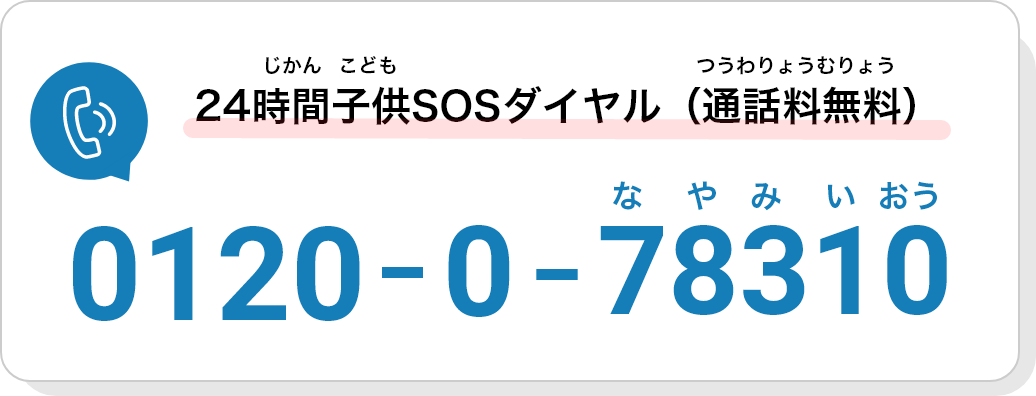
・>>地元の相談窓口を探す

18歳までの子どものための相談先です。あなたの思いを大切にしながら、どうしたらいいかを一緒に考えてくれるよ。












